windows8.1系统开始菜单固定到开始屏幕的方法 如何将Windows 8.1系统开始菜单固定到开始屏幕
更新时间:2024-04-06 17:46:59作者:yang
Windows 8.1系统是微软公司推出的一款操作系统,其开始菜单固定到开始屏幕的方法是通过简单的操作实现的,用户只需右键点击开始菜单上的应用程序,然后选择“固定到开始屏幕”选项,即可将喜爱的应用程序固定到开始屏幕上,方便快捷地使用。这种便捷的操作方式让用户可以更加个性化地定制自己的开始屏幕,提高操作效率和使用体验。
具体的设置步骤:(优盘启动制作装windows8.1系统)
1、如果使用触屏功能,则在屏幕右侧边缘轻扫,调出Charms边栏(超级按钮),然后点击“搜索”。
2、如果使用鼠标的话,则指向屏幕右下角,调出Charms边栏(超级按钮),然后单击“搜索”。再在搜索框中输入“控制面板”,这时就会在左侧窗口显示“控制面板”应用。如图:
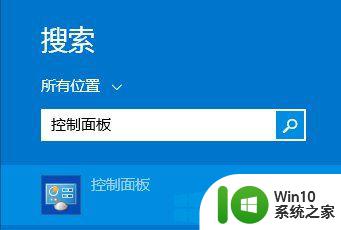
3、在“控制面板”应用上点击右键,就会在窗口询问弹出“固定到‘开始’屏幕”选项,如图:
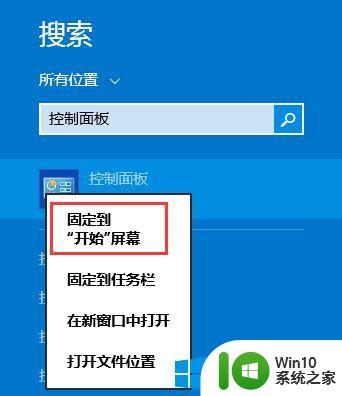
4、点击“固定到‘开始’屏幕”按钮,然后回到“开始”屏幕,你会发现“控制面板”已经在那里了,如图:
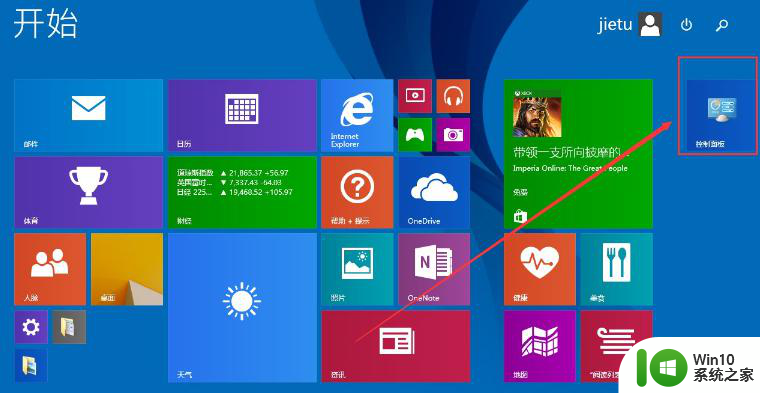
以上就是windows8.1系统开始菜单固定到开始屏幕的方法的全部内容,如果有遇到这种情况,那么你就可以根据小编的操作来进行解决,非常的简单快速,一步到位。
windows8.1系统开始菜单固定到开始屏幕的方法 如何将Windows 8.1系统开始菜单固定到开始屏幕相关教程
- win8系统将开始屏幕的应用固定到任务栏的方法 如何将Win8开始屏幕应用固定到任务栏
- win8纯净版系统开始菜单程序怎么固定 win8纯净版系统开始菜单程序如何固定
- windows开始菜单的打开方法 windows如何打开开始菜单
- win8.1系统打开经典开始菜单的方法 如何在win8.1系统中打开经典开始菜单
- win8系统设置经典菜单的方法 windows8如何回到经典开始菜单
- win8系统不能自定义开始屏幕怎么办 win8系统开始屏幕无法自定义怎么解决
- win80开始菜单如何设置 win8开始菜单设置方法
- w8.1找回开始菜单的方法 Windows 8.1 开始菜单恢复方法
- w8开始菜单消失的解决方法 Windows 8 开始菜单丢失怎么办
- xp系统如何设置开始菜单图标大小 XP系统开始菜单图标大小设置方法
- windows8开始菜单设置方法 Windows8开始菜单图标大小调整方法
- win8如何还原经典开始菜单 win8开始菜单怎么改成经典模式
- U盘装机提示Error 15:File Not Found怎么解决 U盘装机Error 15怎么解决
- 无线网络手机能连上电脑连不上怎么办 无线网络手机连接电脑失败怎么解决
- 酷我音乐电脑版怎么取消边听歌变缓存 酷我音乐电脑版取消边听歌功能步骤
- 设置电脑ip提示出现了一个意外怎么解决 电脑IP设置出现意外怎么办
电脑教程推荐
- 1 w8系统运行程序提示msg:xxxx.exe–无法找到入口的解决方法 w8系统无法找到入口程序解决方法
- 2 雷电模拟器游戏中心打不开一直加载中怎么解决 雷电模拟器游戏中心无法打开怎么办
- 3 如何使用disk genius调整分区大小c盘 Disk Genius如何调整C盘分区大小
- 4 清除xp系统操作记录保护隐私安全的方法 如何清除Windows XP系统中的操作记录以保护隐私安全
- 5 u盘需要提供管理员权限才能复制到文件夹怎么办 u盘复制文件夹需要管理员权限
- 6 华硕P8H61-M PLUS主板bios设置u盘启动的步骤图解 华硕P8H61-M PLUS主板bios设置u盘启动方法步骤图解
- 7 无法打开这个应用请与你的系统管理员联系怎么办 应用打不开怎么处理
- 8 华擎主板设置bios的方法 华擎主板bios设置教程
- 9 笔记本无法正常启动您的电脑oxc0000001修复方法 笔记本电脑启动错误oxc0000001解决方法
- 10 U盘盘符不显示时打开U盘的技巧 U盘插入电脑后没反应怎么办
win10系统推荐
- 1 番茄家园ghost win10 32位官方最新版下载v2023.12
- 2 萝卜家园ghost win10 32位安装稳定版下载v2023.12
- 3 电脑公司ghost win10 64位专业免激活版v2023.12
- 4 番茄家园ghost win10 32位旗舰破解版v2023.12
- 5 索尼笔记本ghost win10 64位原版正式版v2023.12
- 6 系统之家ghost win10 64位u盘家庭版v2023.12
- 7 电脑公司ghost win10 64位官方破解版v2023.12
- 8 系统之家windows10 64位原版安装版v2023.12
- 9 深度技术ghost win10 64位极速稳定版v2023.12
- 10 雨林木风ghost win10 64位专业旗舰版v2023.12